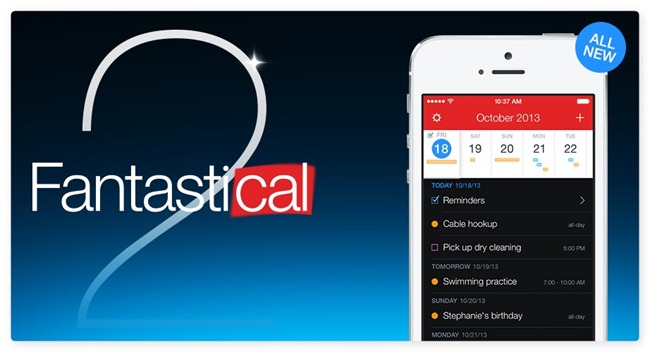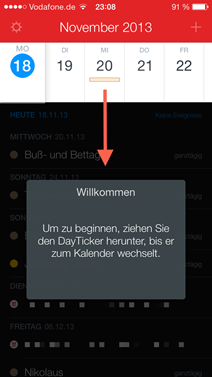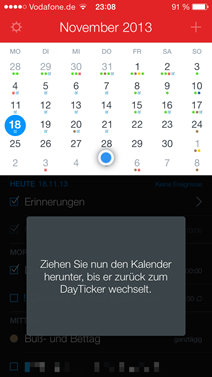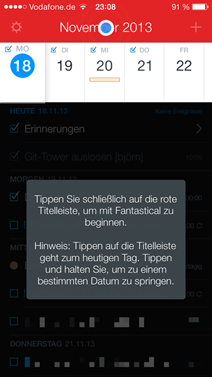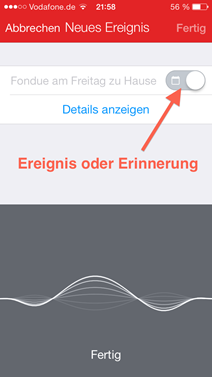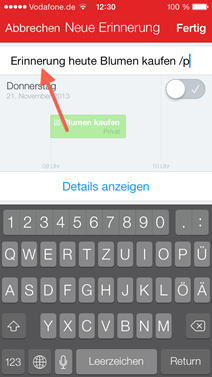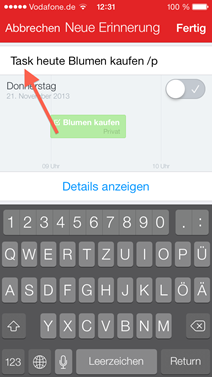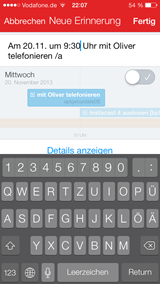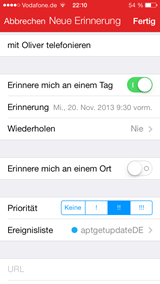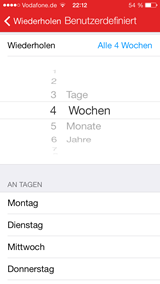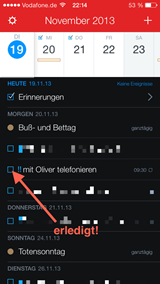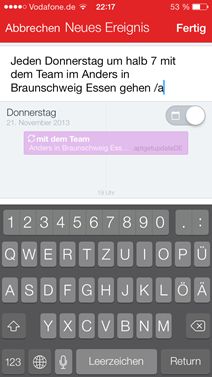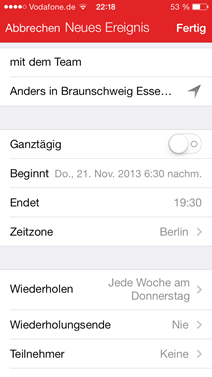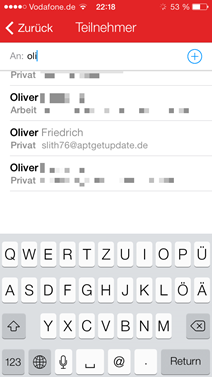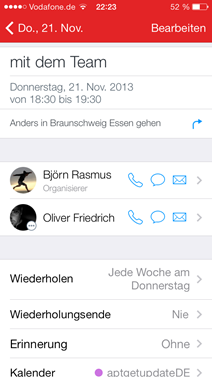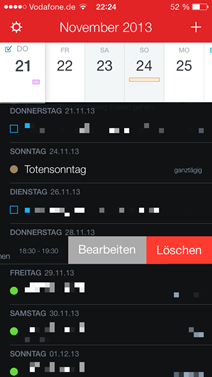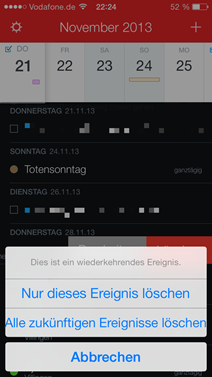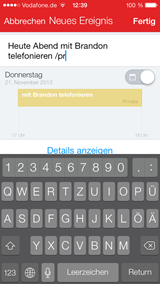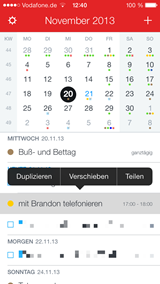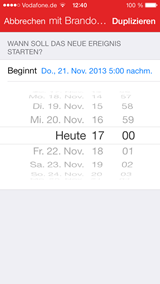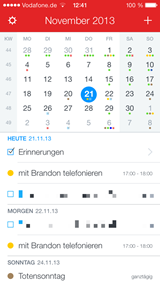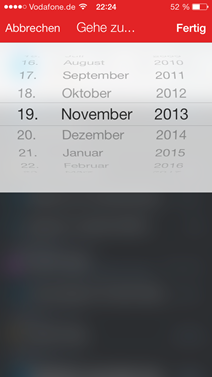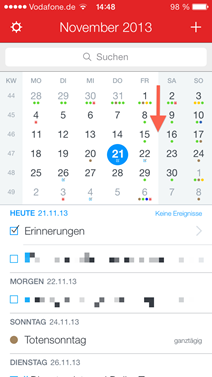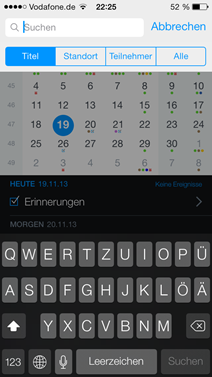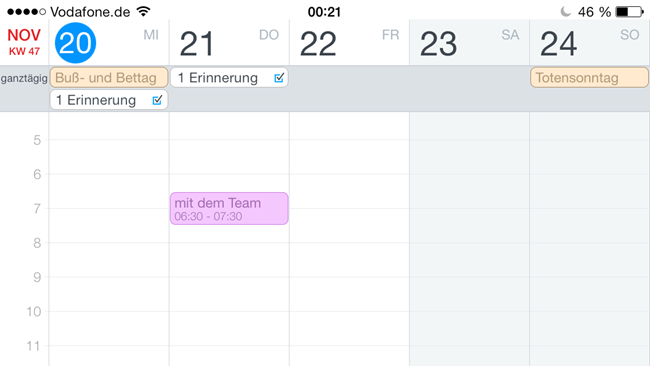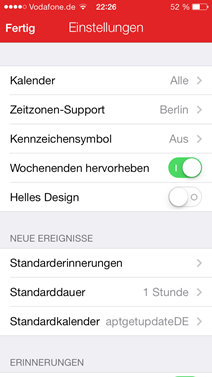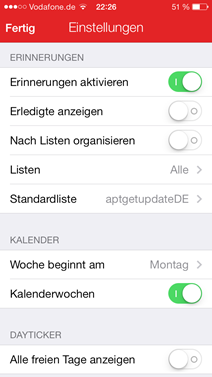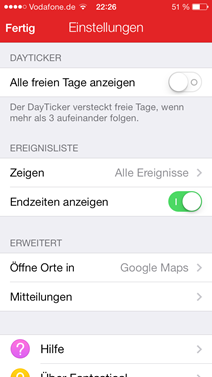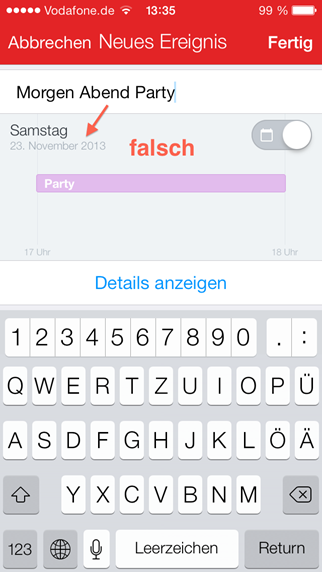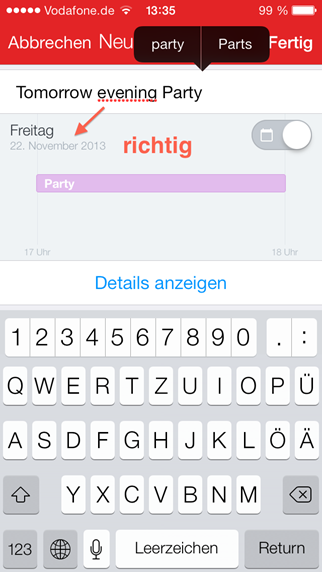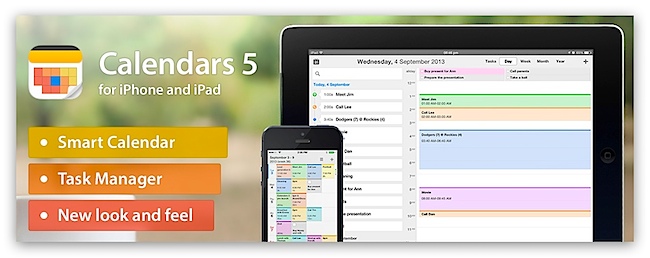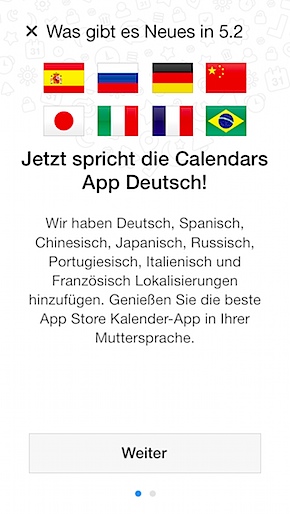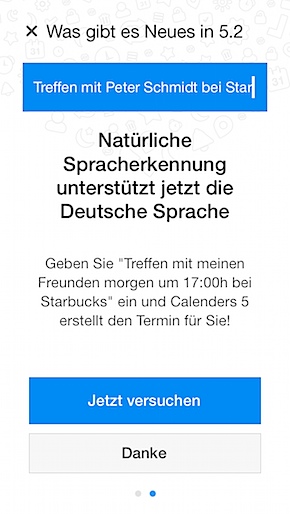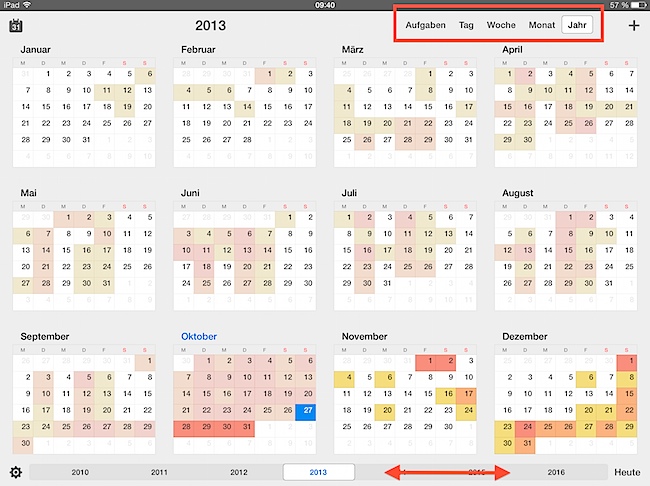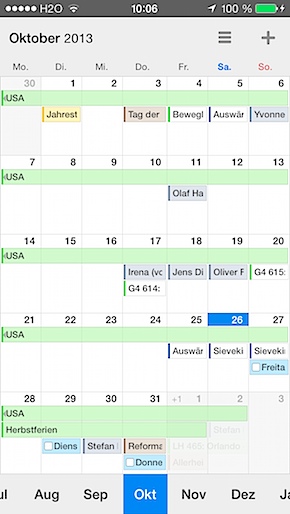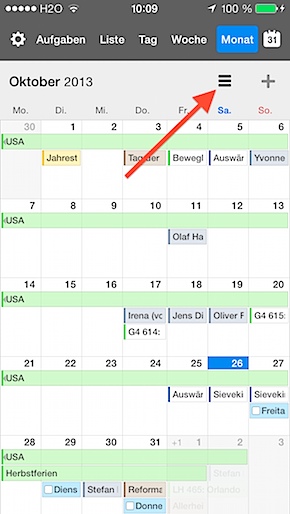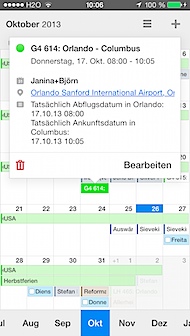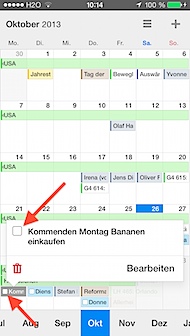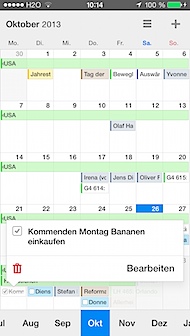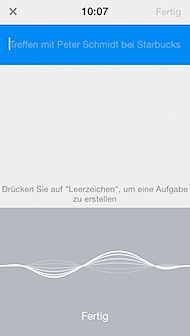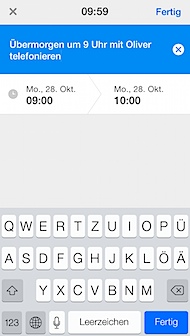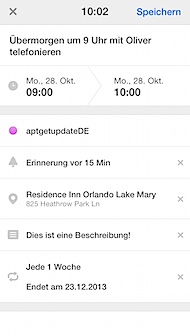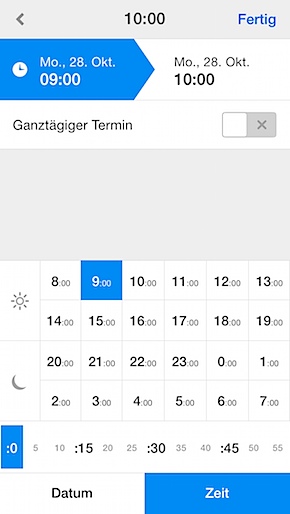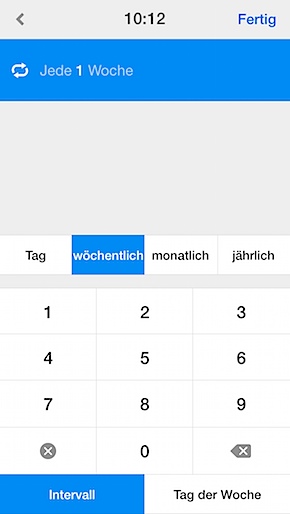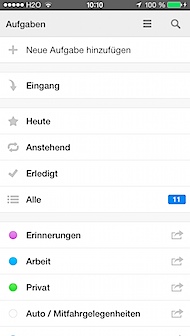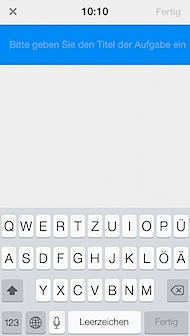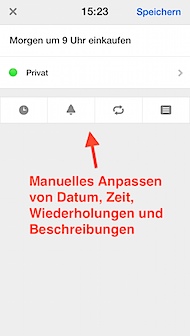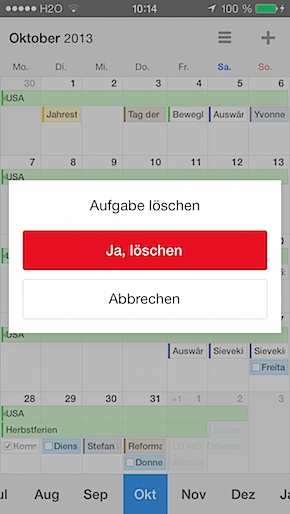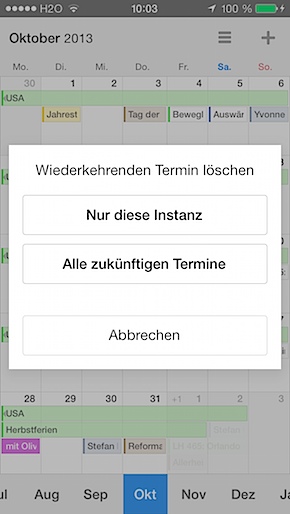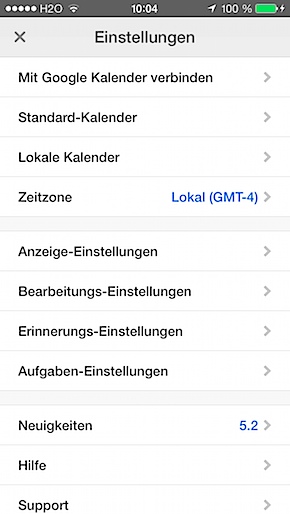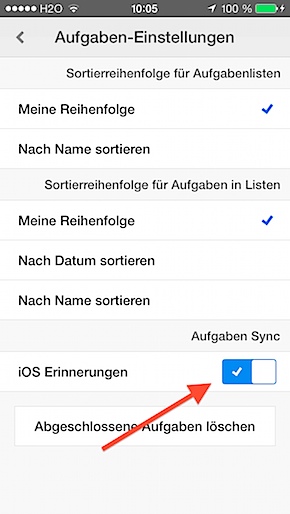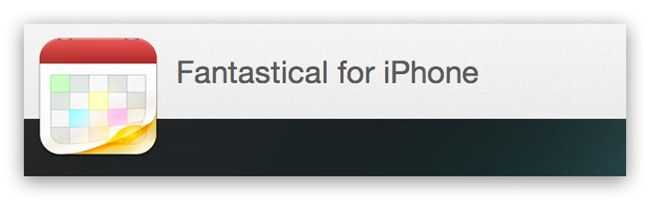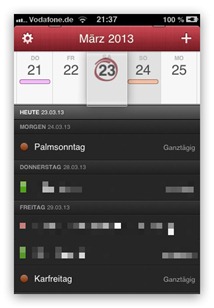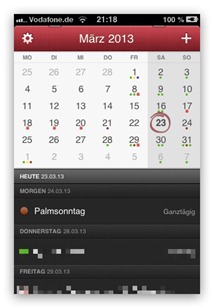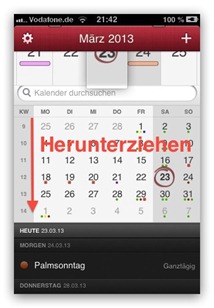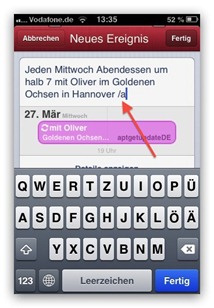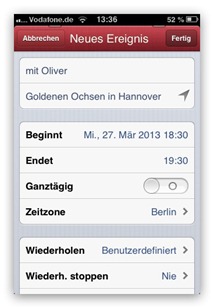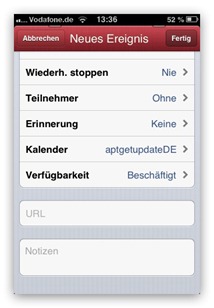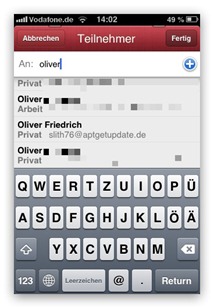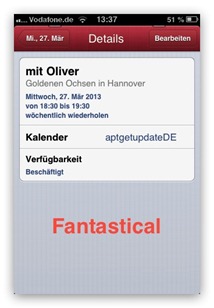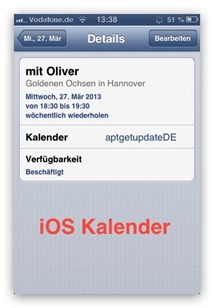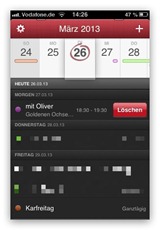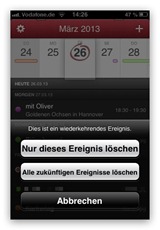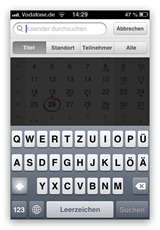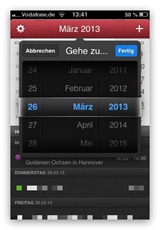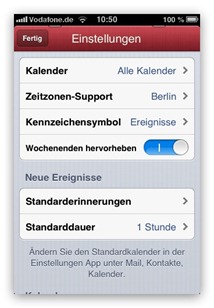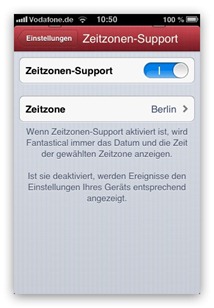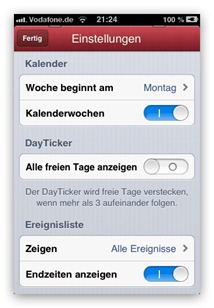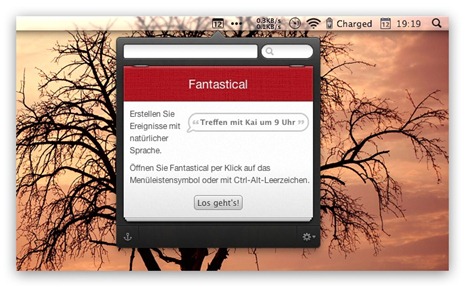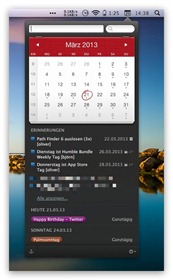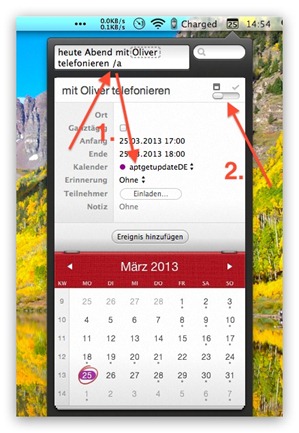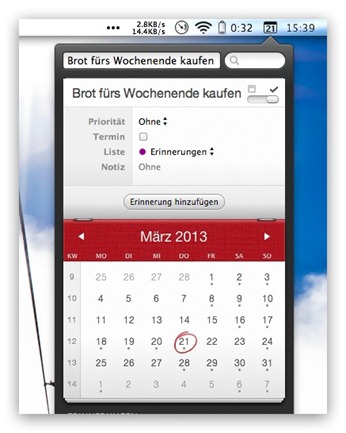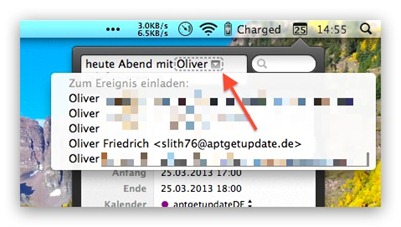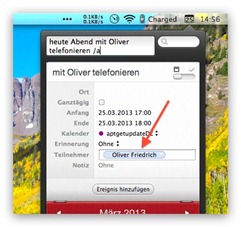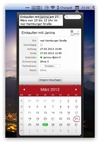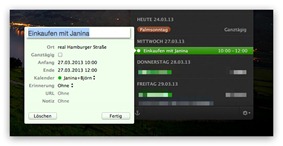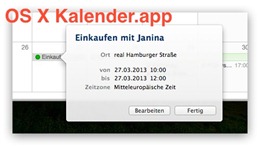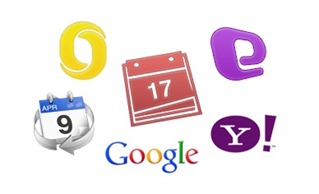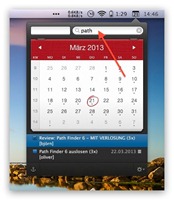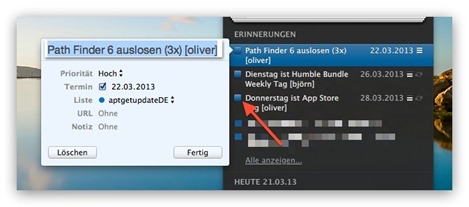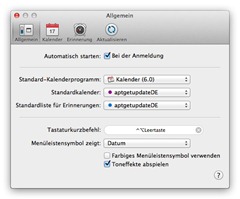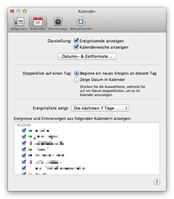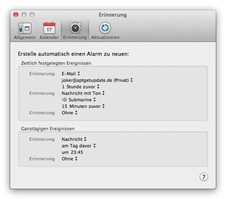Dass ich kein großer Fan von Apples eigener Kalender- und Erinnerungen App bin, ist mittlerweile vielleicht kein ganz großes Geheimnis mehr. Optisch hat sich seit OS X Mavericks bzw. iOS 7 zum Glück etwas getan aber funktional haben andere Apps nach wie vor die Nase vorne.
Da ich diese beiden out-of-the-box Dienste aber dennoch gerne nutze, mir die jeweiligen Standard-Apps nur nicht gefallen, müssen Alternativen, die auf die gleichen Daten zugreifen, her. Auf dem Mac bin ich nach etwas Herumprobieren bei Fantastical (mein Review) hängengeblieben. Unter iOS hatte ich mich damals ebenfalls für Fantastical (mein Review) entschieden, welches aber erst kürzlich durch Calendars 5 (mein Review) abgelöst wurde.
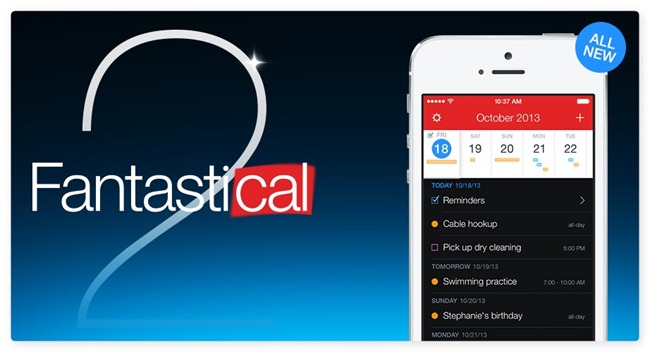
Nun ist vor einigen Wochen Fantastical 2 erschienen. Wie sich die App im Alltag schlägt und wo die Unterschiede zu Calendars 5 liegen, erfährst du im folgenden Review.
Oberfläche
Direkt nach dem ersten Start fällt die runderneuerte, an iOS 7 angepasste Oberfläche auf.
An der grundsätzlichen Steuerung hat sich gegenüber der Vorgänger-App (zum Glück) nichts geändert. So kann man durch Ziehen am DayTicker zur Monatsansicht gelangen und vice versa. Dazu kann man sowohl beim DayTicker, als auch in der Monatsansicht durch die Tage bzw. Monate swipen und mit Tippen aufs Datum in der Titelleiste zum aktuellen Tag zurückspringen.
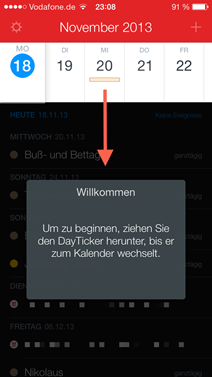
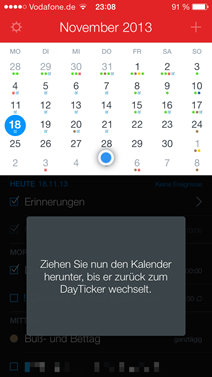
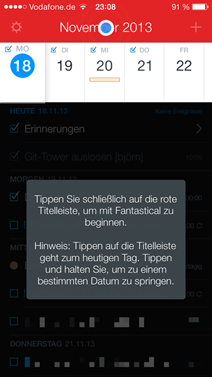
Erinnerungen erzeugen
Eine der großen Neuerungen in Fantastical 2 ist die Unterstützung der iOS Erinnerungen.
Dafür steht beim Anlegen eines neuen Events (über das Plus-Symbol oben rechts) ein Schalter zur Verfügung, mit dem man problemlos zwischen Ereignissen, den eigentlichen Kalender Events, und Erinnerungen umschalten kann.
Wem das zu umständlich ist, kann durch Keywords wie Erinnerung, Aufgabe, Todo, Task oder Reminder am Satzanfang ein halbautomatisches Umschalten zu den Erinnerungen erzwingen.
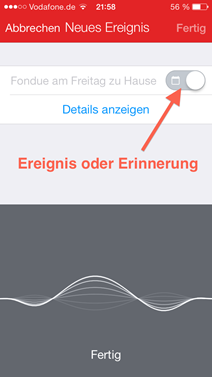
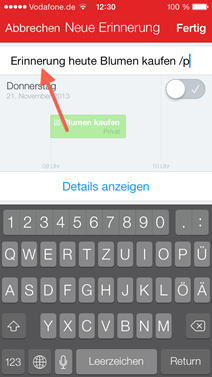
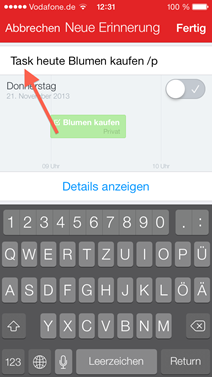
Die Eingabe der Events (egal ob Ereignis oder Erinnerung) erfolgt, wie von Fantastical 1 gewohnt, in natürlicher Sprache. Hier werden neben Deutsch auch Englisch, Französisch, Spanisch und Italienisch verstanden. Die Eingabe an sich kann per Spracherkennung oder klassisch über die Tastatur erfolgen.
Bei der Tastatur hat man gegenüber anderen Apps den Vorteil, dass eine zusätzliche Sonderzeile für alle Zahlen, den Punkt und Doppelpunkt integriert ist, was gerade für Zeitangaben extrem praktisch ist.
Diese Zeitangaben werden nämlich von Fantastical 2 aus der Eingabe erkannt und in entsprechende Detaildaten umgewandelt. Außerdem lassen sich detaillierte Wiederholungen, Orte, Prioritäten und die Ereignisliste festlegen, in der die Erinnerung erstellt werden soll.
Darüber hinaus kann man die Ereignisliste, ebenfalls aus Fantastical 1 bekannt, auch schon bei der Eingabe durch ‚/ + Anfangsbuchstabe der Ereignisliste‘ angeben (siehe erster Screenshot).
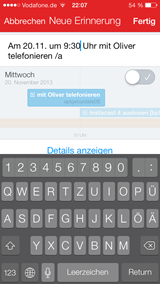
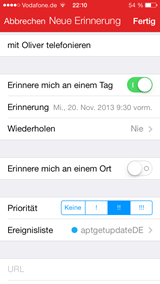
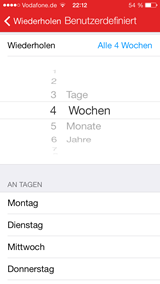
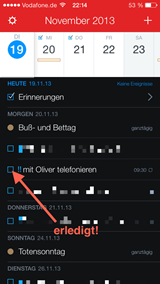
Kalender Events erzeugen
Neue Ereignisse werden nach dem gleichen Muster erstellt.
Gegenüber den Erinnerungen lassen sich hier aber noch die Zeitzone und Teilnehmer festlegen, die, sofern der Zugriff erteilt wurde, aus dem iOS Adressbuch kommen.
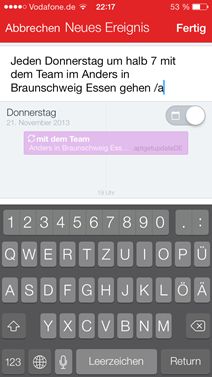
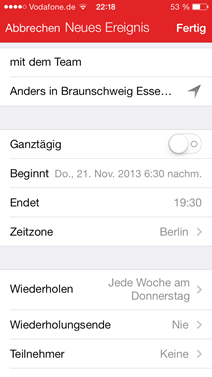
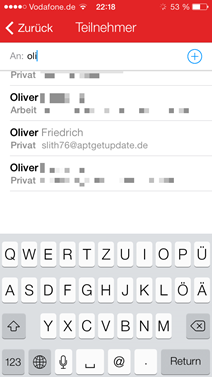
Hat man das Event erstellt, lassen sich nachträglich durch Antippen jederzeit Änderungen einfügen oder einfach nur Details anzeigen.
Im nachfolgenden Screenshot sieht man dann auch schon, dass man aus diesem Ereignis heraus die Teilnehmer anrufen, ihnen eine SMS/iMessage oder E-Mail schreiben kann.
Ist das Event nicht mehr aktuell, kann es durch einen Links-Swipe gelöscht werden. Handelt es sich um ein wiederholendes Event, lassen sich auch alle zukünftigen Events löschen. Erinnerungen kann man übrigens auch durch Abharken des Kästchens vor der Erinnerung als erledigt markieren.
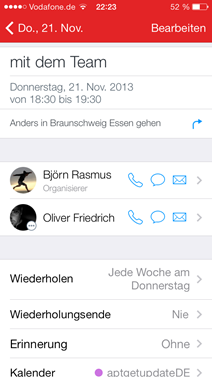
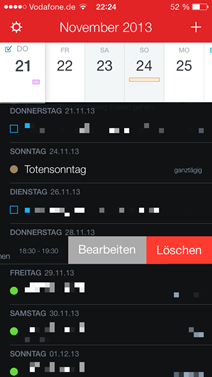
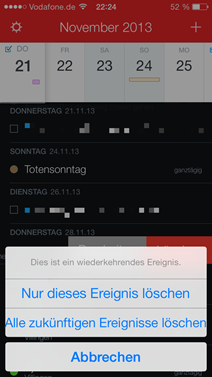
Kalender Events duplizieren, verschieben oder teilen
Durch eine tap-and-hold Geste erscheint ein kleines Menü, mit dem man Events duplizieren, verschieben oder per E-Mail teilen kann. Das Ganze funktioniert zwar nur für Kalender Events und nicht für Erinnerungen, ist aber dennoch recht hilfreich.
Gerade das Duplizieren benötige ich häufiger und brauche für diesem Fall nur das neue Datum eingeben und bin damit schon fertig.
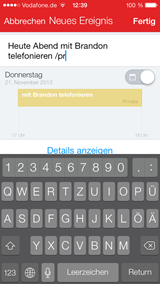
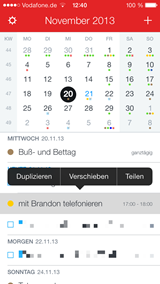
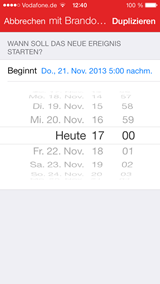
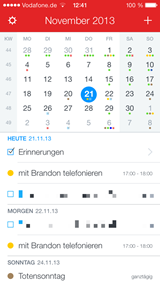
Sonstiges
Zudem hat Fantastical 2 sehr viele kleinere Features, die erst nach und nach auffallen.
So kann man jederzeit durch eine tab-and-hold Geste auf dem Datum in der Titelleiste zu einem beliebigen Datum springen. Zieht man nur kurz am DayTicker bzw. der Monatsansicht, kommt eine Suchleiste zum Vorschein, mit der man über den Titel, Standort oder Teilnehmer nach Events suchen kann.
Außerdem sieht man hier im mittleren Screenshot das neue helle Theme von Fantastcial, das in den Einstellungen aktiviert werden kann. Die Anzahl der kleinen bunten Bubbles pro Tag in der Monatsansicht (im DayTicker sind es Striche), gibt die Anzahl der anstehenden Events an diesem Tag an. Das Ganze ist allerdings bei maximal vier gedeckelt. Stehen mehr als vier Events pro Tag an, werden auf diese Art nur die ersten vier Events angezeigt.
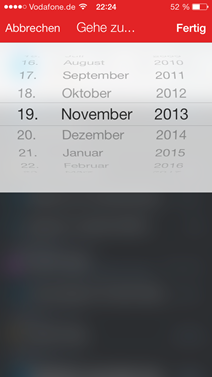
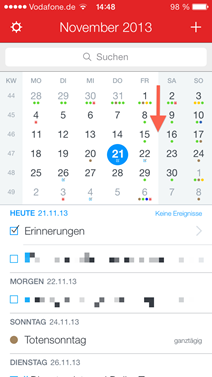
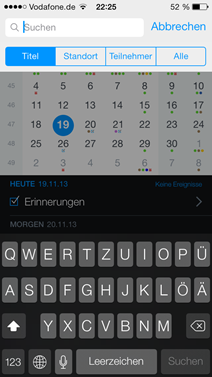
Weitere neue Features sind der Landscape-View (besser Übersicht), 64-bit Support für das iPhone 5S und für iOS 7 die Hintergrundaktualisierung, sofern diese Sache in den iOS Einstellungen aktiviert ist.
Des Weiteren werden nicht nur lokale oder iCloud Kalender, sondern auch Google Kalender unterstützt und man kann Events über URL Actions erstellen (Klick, ganz unten in der FAQ), was gerade für Apps wie Launch Center Pro oder Drafts recht interessant ist.
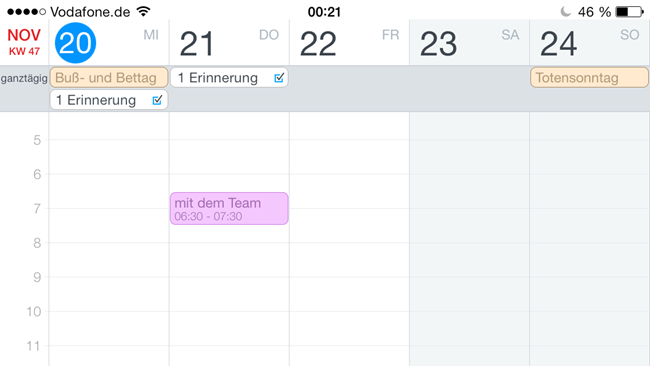
Einstellungen
Hier kann man u.a. die Art der Kalender, den Zeitzonen-Support (für Reisen wichtig) oder das Anzeigen der Orte in Apple oder Google Maps einstellen.
Dazu lassen sich der Standard-Kalender bzw. die Standard-Liste konfigurieren, Push-Notifications, Standarderinnerungen, das angesprochene helle Design oder die Icon Badge aktivieren.
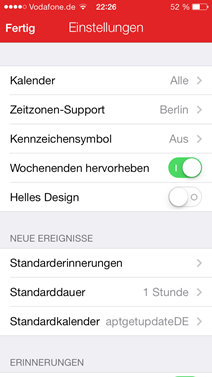
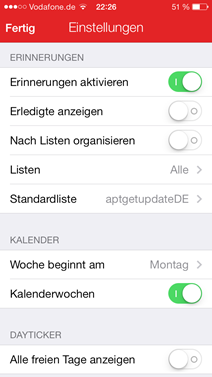
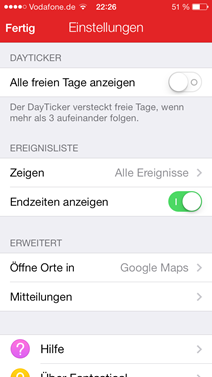
Preise und Verfügbarkeit
Fantastical 2 ist eine komplett neue App und damit für jedermann ein Paid-Upgrade. Die App kostet momentan 2,99 Euro und setzt iOS 7 zur Installation voraus.
Eine kostenlose Lite-Version wird nicht angeboten.
youtube/watch?v=b7UJBHVUGlo
Der Vollständigkeit sei hier auch noch mal die Mac-Version von Fantastical (mein Review hatte ich anfangs ja verlinkt) erwähnt, die nach wie vor bei Version 1.x steht und meine Hauptkalender-App unter OS X ist.
[app 718043190]
[app 435003921]
Fantastical 2 vs Calendars 5
Aufmerksame Leser fragen sich nun natürlich welche App die bessere ist. Das ist meiner Meinung nach eine reine Geschmacksfrage, denn mal hat Fantastical 2 und mal Calendars 5 die Nase vorne. Ich werde nachfolgend einige Gründe auszählen.
Das betrifft zum einen das Design, das mir bei Calendars 5 wesentlich besser gefällt. Auch die fehlende native iPad App ist ein dicker Minuspunkt für Fantastical. Dazu, und das war auch schon ein Problem bei Fantastical 1, wird die deutsche ‘natürliche Sprache’ hin und wieder falsch interpretiert, was sehr ärgerlich ist. Als Beispiel sei nur mal ‘Morgen Abend’ erwähnt (die folgenden Screenshots sind vom letzten Donnerstag), das anstatt auf Freitag Abend, auf Samstag Abend gelegt wird. Diese Problematik lässt sich zwar durch die Eingabe des Events auf Englisch lösen, ist aber dennoch ein unschöner Bug. Bei Calendars 5 sind mir derartige Probleme nämlich noch nicht aufgefallen.
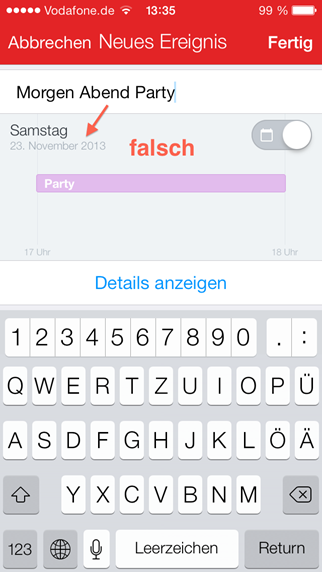
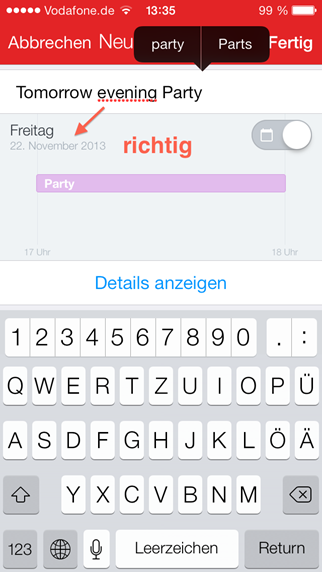
Aber Fantastical 2 hat natürlich auch seine guten Seiten. So gefällt mir die zusätzliche Zeile an der Tastatur für die Zeitangabe. Auch das sehr einfache Umschalten (inkl. halbautomatischer Keywords) beim Erstellen einer Erinnerung bzw. Ereignisses ist gegenüber Calendars 5 sehr viel besser gelöst. Dazu gehört auch, dass Erinnerungen per ‘natürlicher Sprache’ erstellt werden können, was bei Calendars 5 momentan nur per Hand funktioniert.
Du siehst also: Mal gewinnt die eine, mal die andere App.
FAZIT
Fantastical 2 ist eine sehr, sehr gute Weiterentwicklung des Vorgängers und glänzt durch neue Features; allen voran der Integration der iOS Erinnerungen. Auch in Sachen Stabilität und Workflow gibt es nichts auszusetzen.
Dennoch gibt es, und das hat mein Vergleich mit Calendars 5 glaube ich gezeigt, Verbesserungspotential. Da sich pros-and-cons aber quasi aufheben, bekommt Fantastical 2 von mir die gleiche Wertung wie Calendars 5. Hier entscheidet einzig und alleine der persönliche Geschmack.
[do action=“aguwertung“ wert=“9,5″/]